워드에서 PPT로 변환, AI로 1분 안에 끝내기
Edraw Content Team
보고서나 강의 자료를 만들다 보면 워드(Word)에서 작성한 내용을 그대로 PPT로 변환하고 싶을 때가 많습니다. 하지만, 워드 내용을 일일이 PPT 슬라이드로 변환하는 것은 번거로운 일이죠. 다행히도, AI 기술을 활용하면 버튼 몇 번으로 워드 문서를 자동으로 PPT로 변환할 수 있습니다.
이번 글에서는 마이크로소프트 워드에서 기본 제공하는 PPT 변환 기능과 이드로우마인드의 AI 기능을 활용해 워드를 PPT로 변환하는 방법을 소개해드릴게요. 또한, 이드로우마인드의 다른 유용한 AI 기능도 함께 살펴보겠습니다.
Part 1: 마이크로소프트 워드에서 워드 문서를 PPT로 변환하는 방법
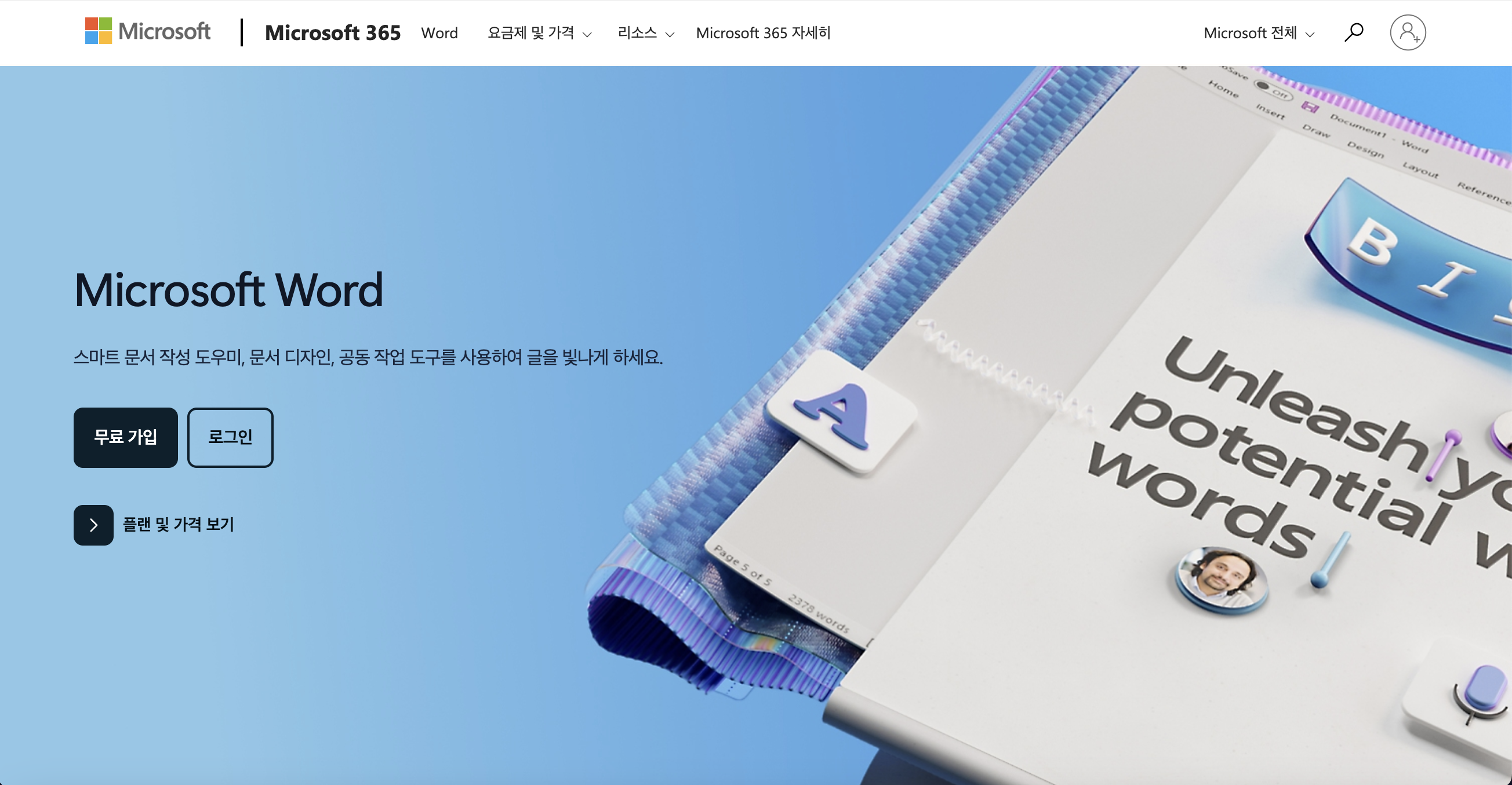
출처: 마이크로소프트
마이크로소프트 워드에서는 복사, 붙여넣기의 방법으로 워드 문서를 PPT 파일로 간단히 변환할 수 있어요. 이 기능을 사용하면 문서의 기본적인 구조를 유지하면서 슬라이드로 변환할 수 있습니다.
✅ 워드 문서를 PPT로 변환하는 방법
Step1 워드 실행 및 문서 열기
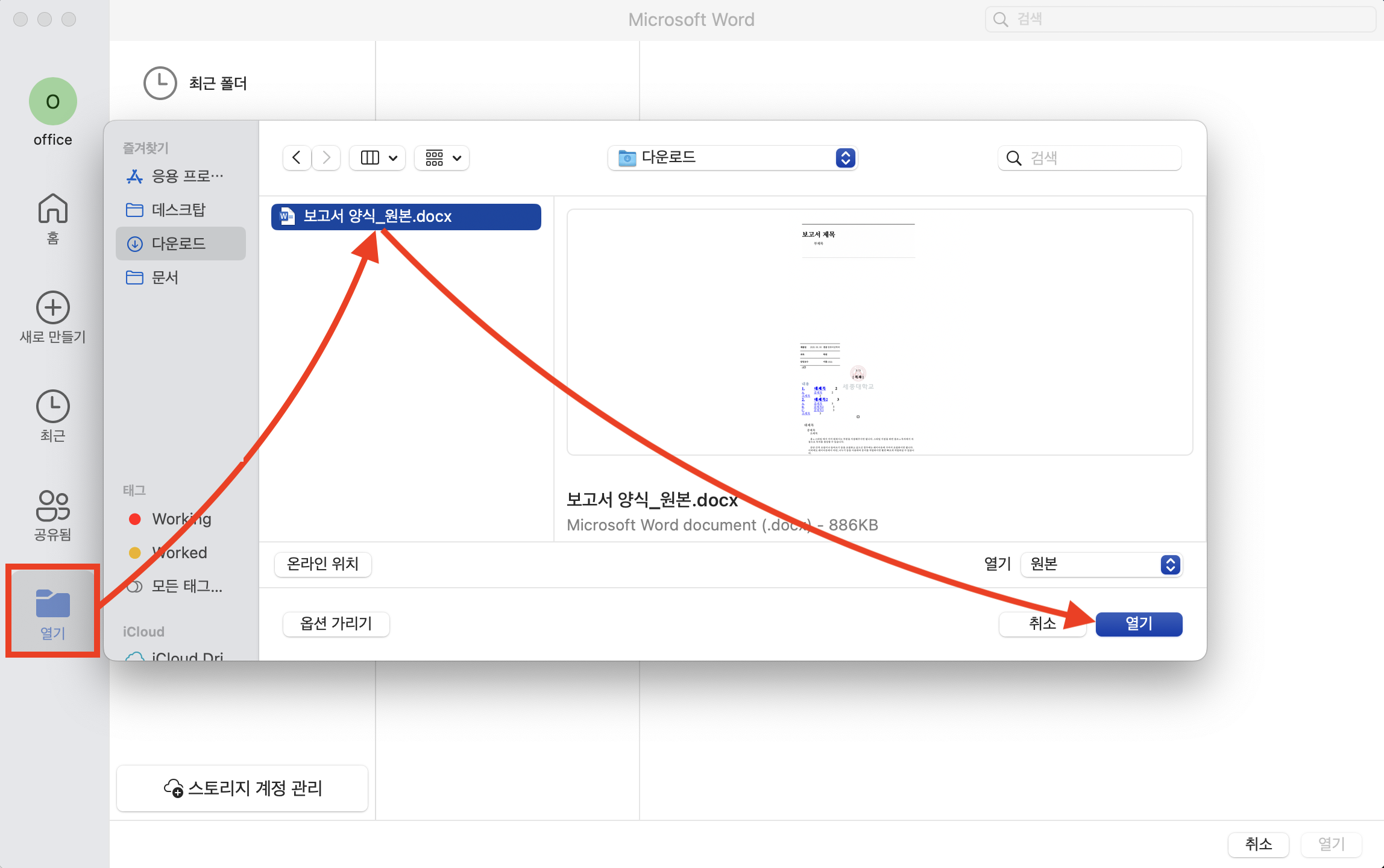
• 워드 프로그램을 실행하고 [열기]를 선택해 PPT로 변환하고자 하는 문서를 엽니다.
Step2 변환할 내용 복사
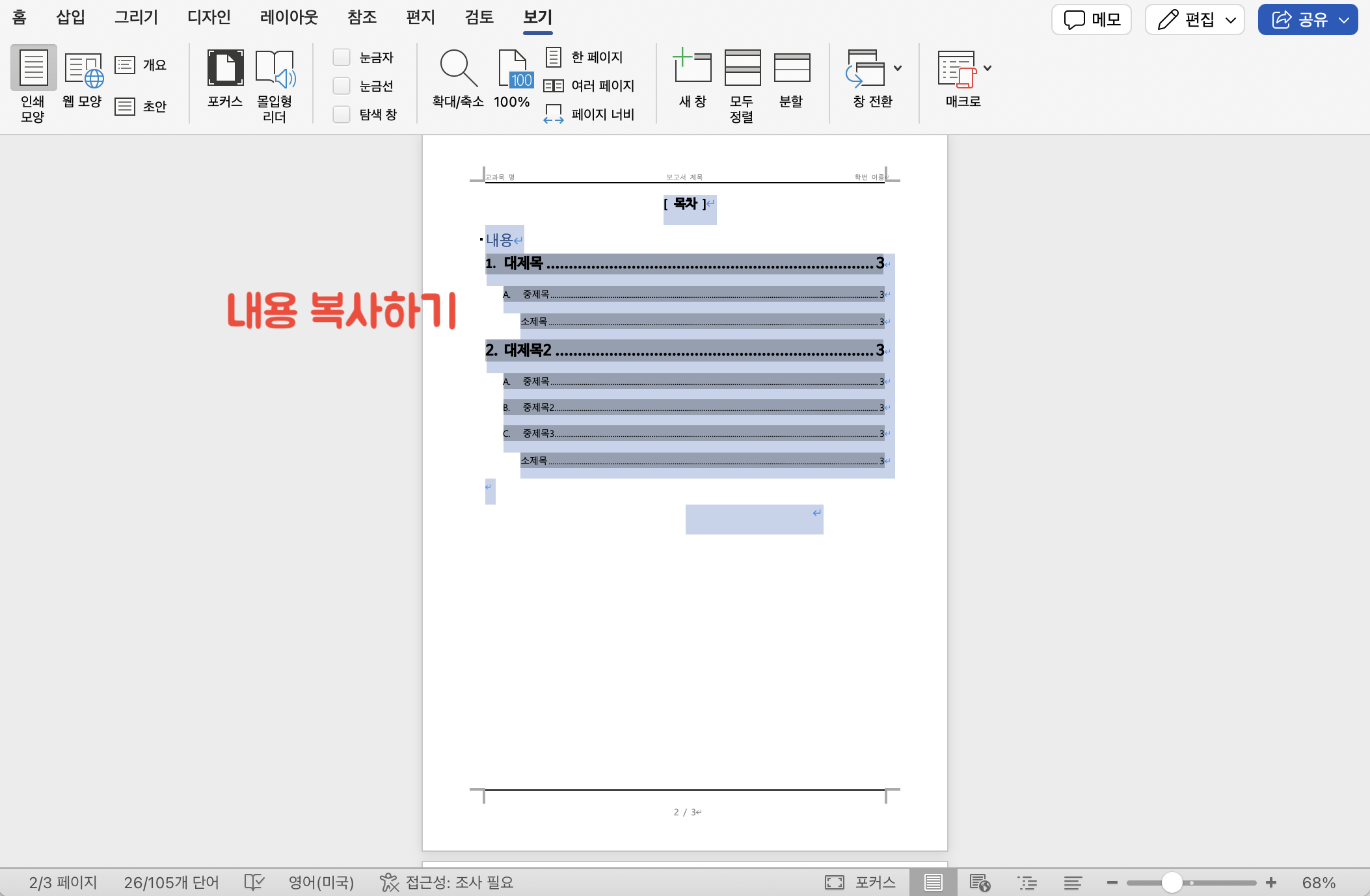
• 변환할 부분을 드래그하거나 단축키 [ctrl] + [A]를 사용해 전체 내용을 선택한 후, 단축기 [ctrl] + [C]를 사용해 내용을 복사합니다.
Step3 파워포인트 실행 및 새 슬라이드 생성
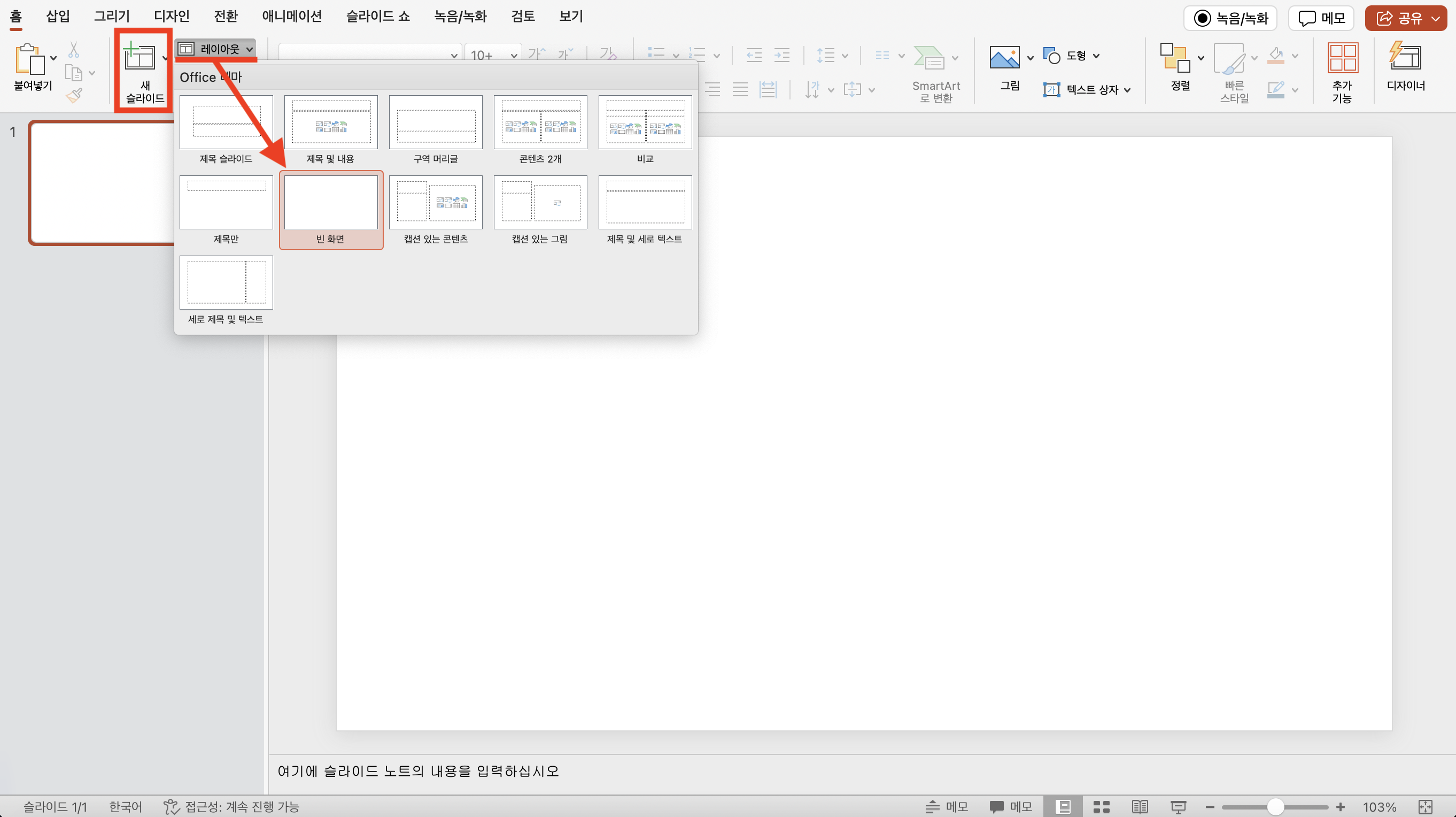
• 파워포인트를 실행한 후, 새 슬라이드를 생성하고 상단의 메뉴에서 [레이아웃] > [빈 화면]을 선택합니다.
Step4 변환할 내용 붙여넣기
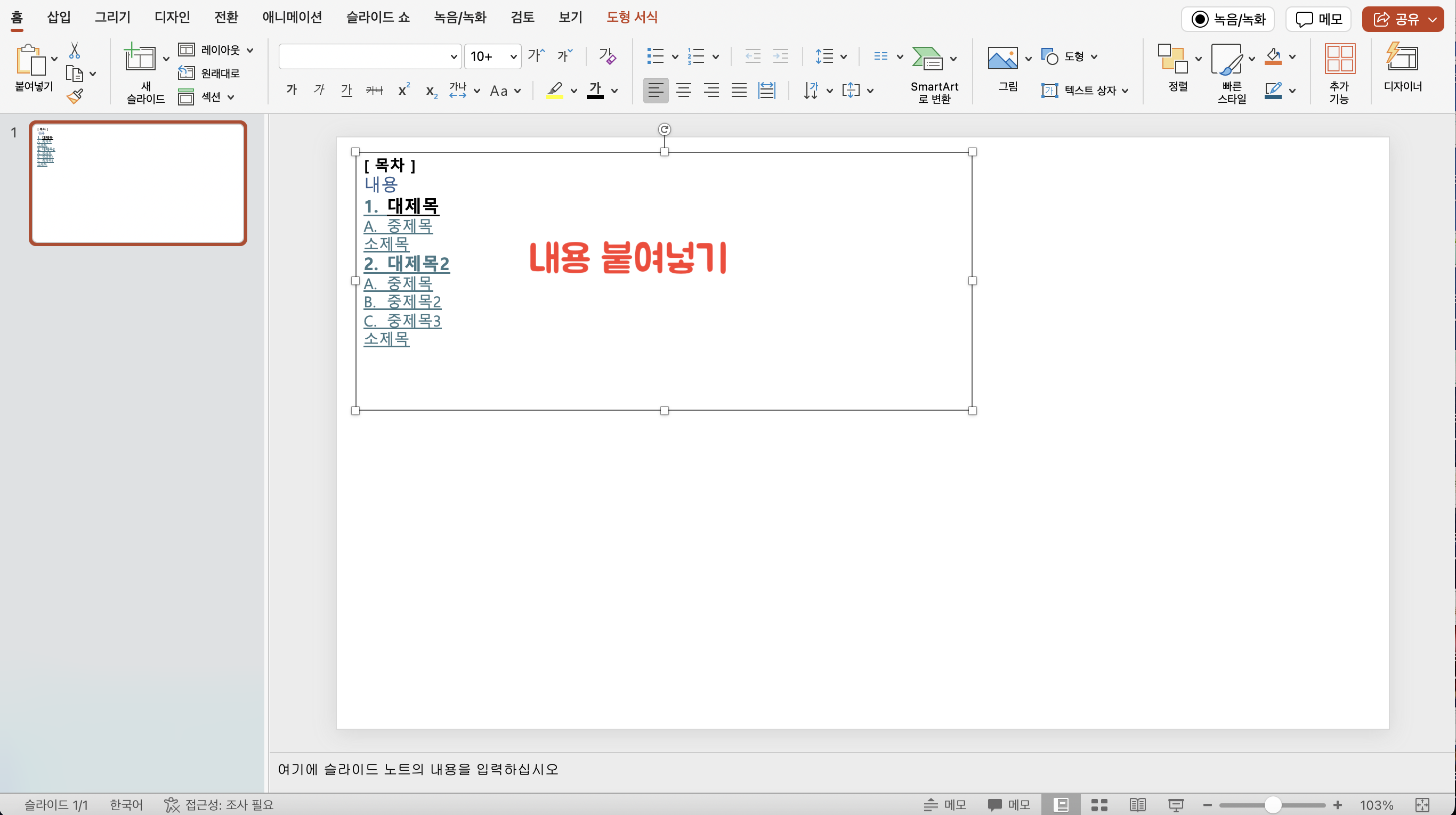
• 변환할 내용을 단축기 [ctrl] + [V]를 사용해 붙여넣습니다.
Step5 레이아웃 조정 및 저장
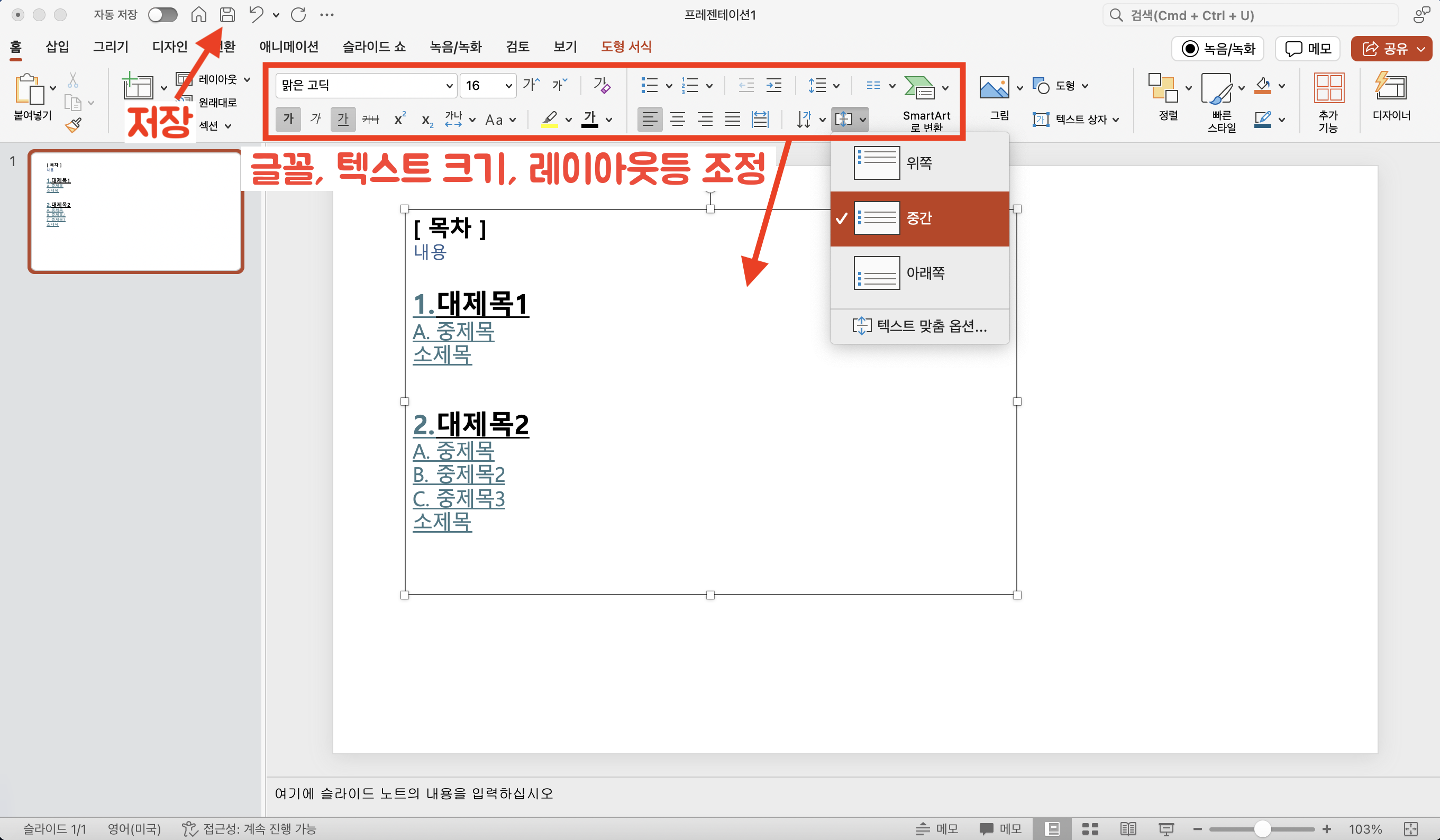
• 글꼴, 텍스트 크기, 레이아웃 등을 조정해 변환을 완료하고, [저장] 아이콘을 클릭해 변환된 PPT 파일을 저장합니다.
이 PPT 변환 방법은 비교적 간단하지만, 텍스트 위주로 변환되기 때문에 슬라이드의 디자인과 레이아웃을 직접 조정해야 하는 번거로움이 있습니다. 반면, 이드로우마인드는 AI 기반으로 디자인까지 자동으로 조정해 워드 문서를 더욱 완성도 높게 PPT로 변환할 수 있습니다.
그럼 이어지는 내용에서 이드로우마인드의 AI 기능을 활용해 손쉽고 빠르게 워드를 PPT로 변환하는 방법을 소개해 드릴게요!
Part 2: AI 기능을 사용하여 워드 문서를 PPT로 변환하는 방법
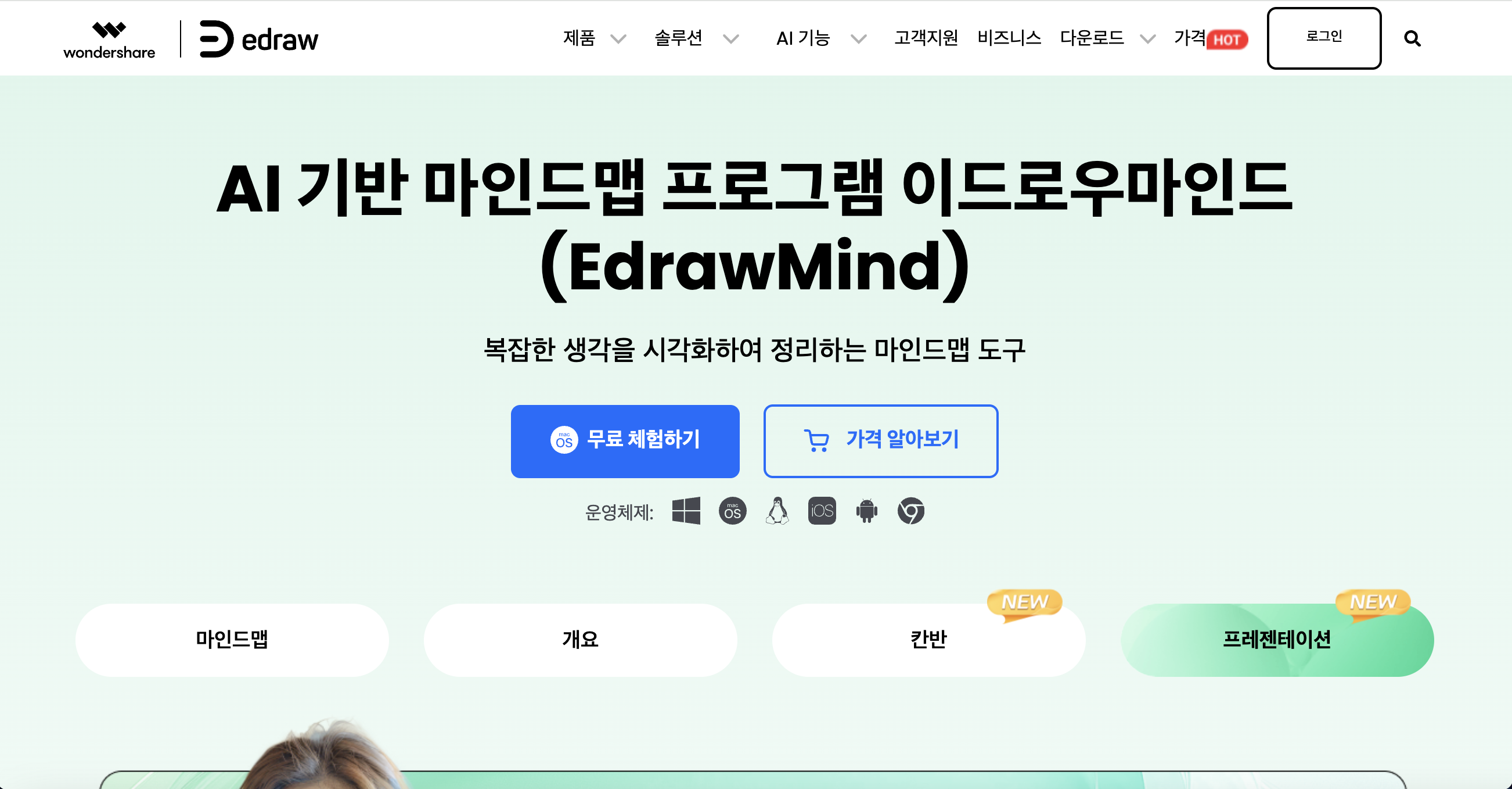
마이크로소프트 워드의 기본적인 PPT 변환 기능이 단순한 텍스트 변환에 그친다면, 이드로우마인드의 AI 기능은 보다 스마트한 PPT 변환을 지원해요. 이드로우마인드는 자동으로 문서의 내용을 분석하고, 논리적인 흐름을 반영한 슬라이드를 생성할 수 있도록 도와줍니다.
✅ 이드로우마인드 AI를 활용한 PPT 변환 방법
Step1 이드로우마인드 실행 및 AI 변환 기능 선택
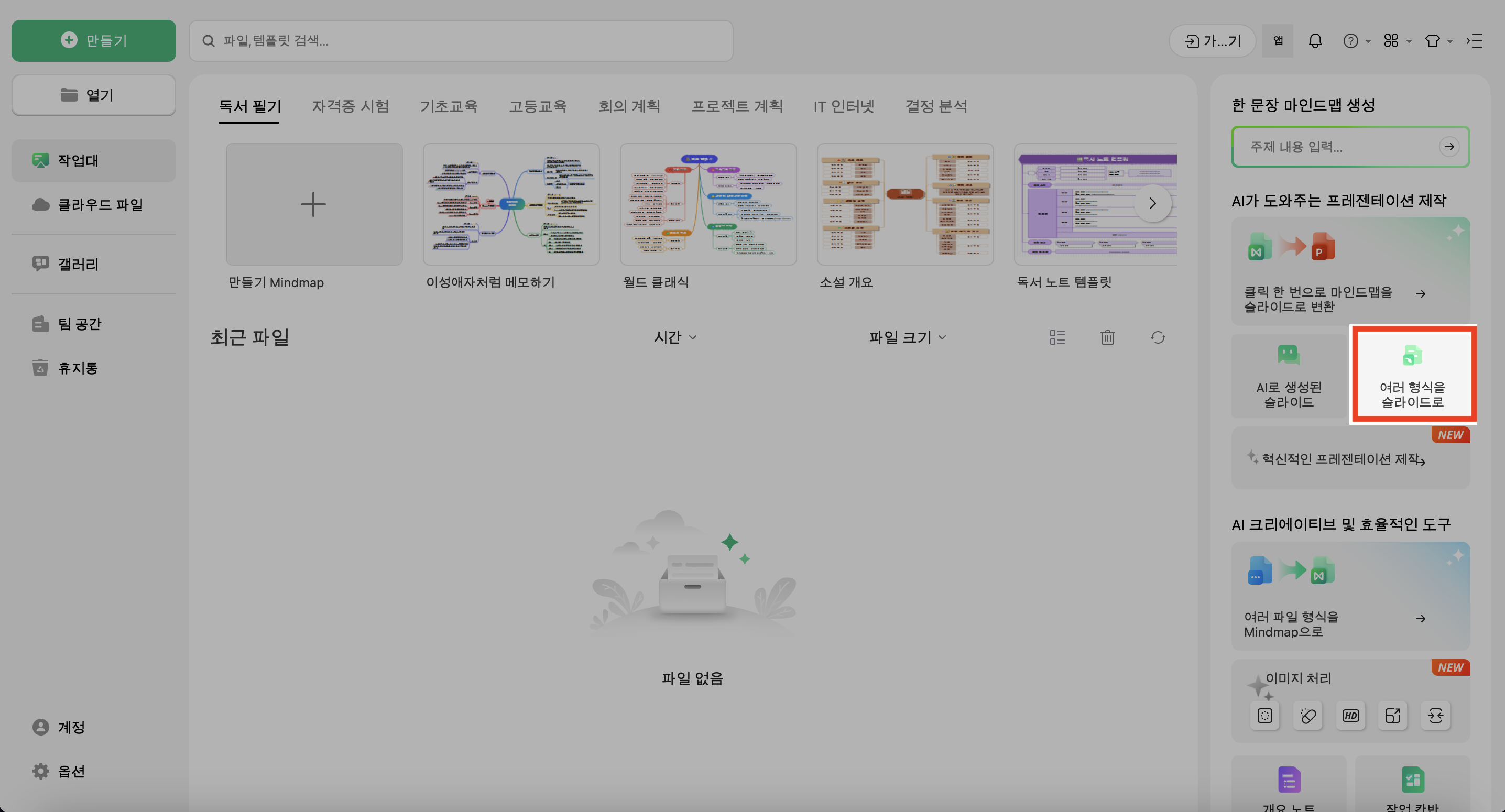
• 이드로우마인드를 실행한 후, 우측의 [AI가 도와주는 프레젠테이션 제작] 카테고리에서 [여러 형식을 슬라이드로]를 선택해 PPT AI 변환 기능을 시작합니다.
Step2 워드 문서 가져오기
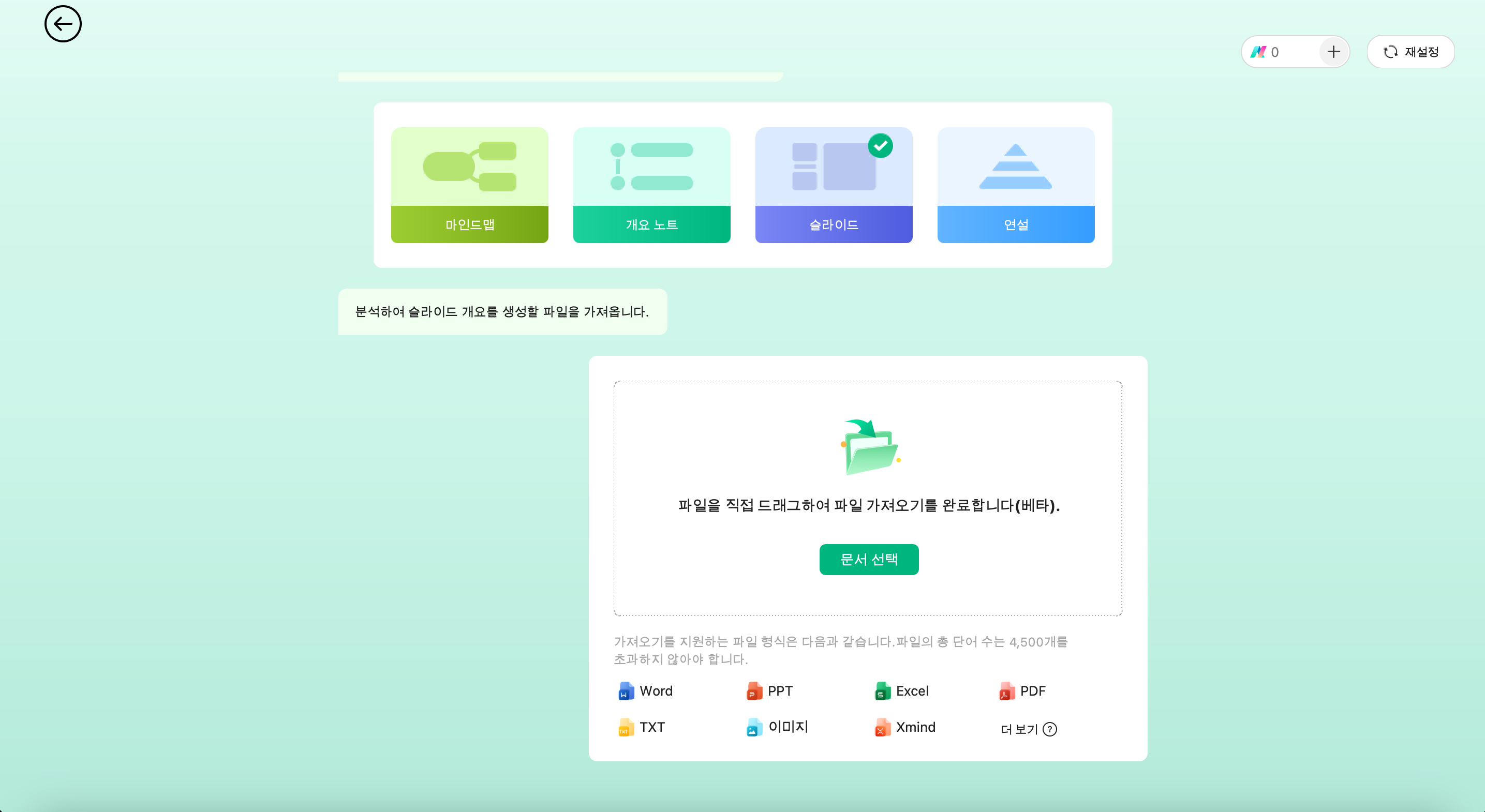
• [문서 선택]을 클릭해 변환할 워드 문서를 가져오거나 파일을 직접 드래그하여 가져옵니다. 이드로우마인드는 워드 문서 외에도 Excel, pdf, txt, 이미지 등 다양한 형식의 파일을 PPT로 변환할 수 있습니다.
Step3 AI PPT 슬라이드 개요 생성
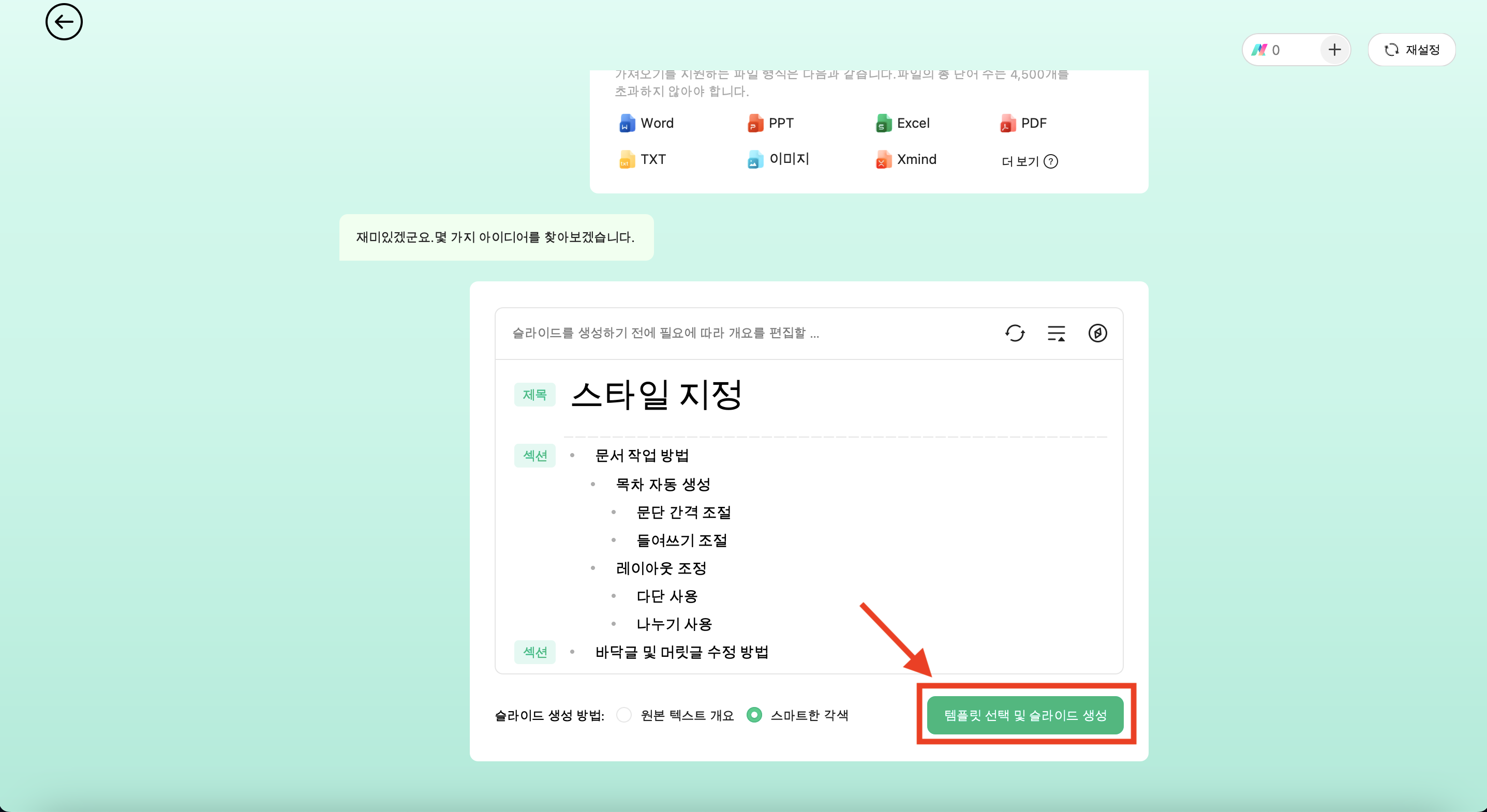
• 워드 파일을 업로드하면 AI가 문서의 구조를 분석하고 핵심 내용을 추출하여 PPT 슬라이드 개요를 생성합니다. 생성이 완료되면 [템플릿 선택 및 슬라이드 생성]을 클릭합니다.
Step4 AI PPT 변환
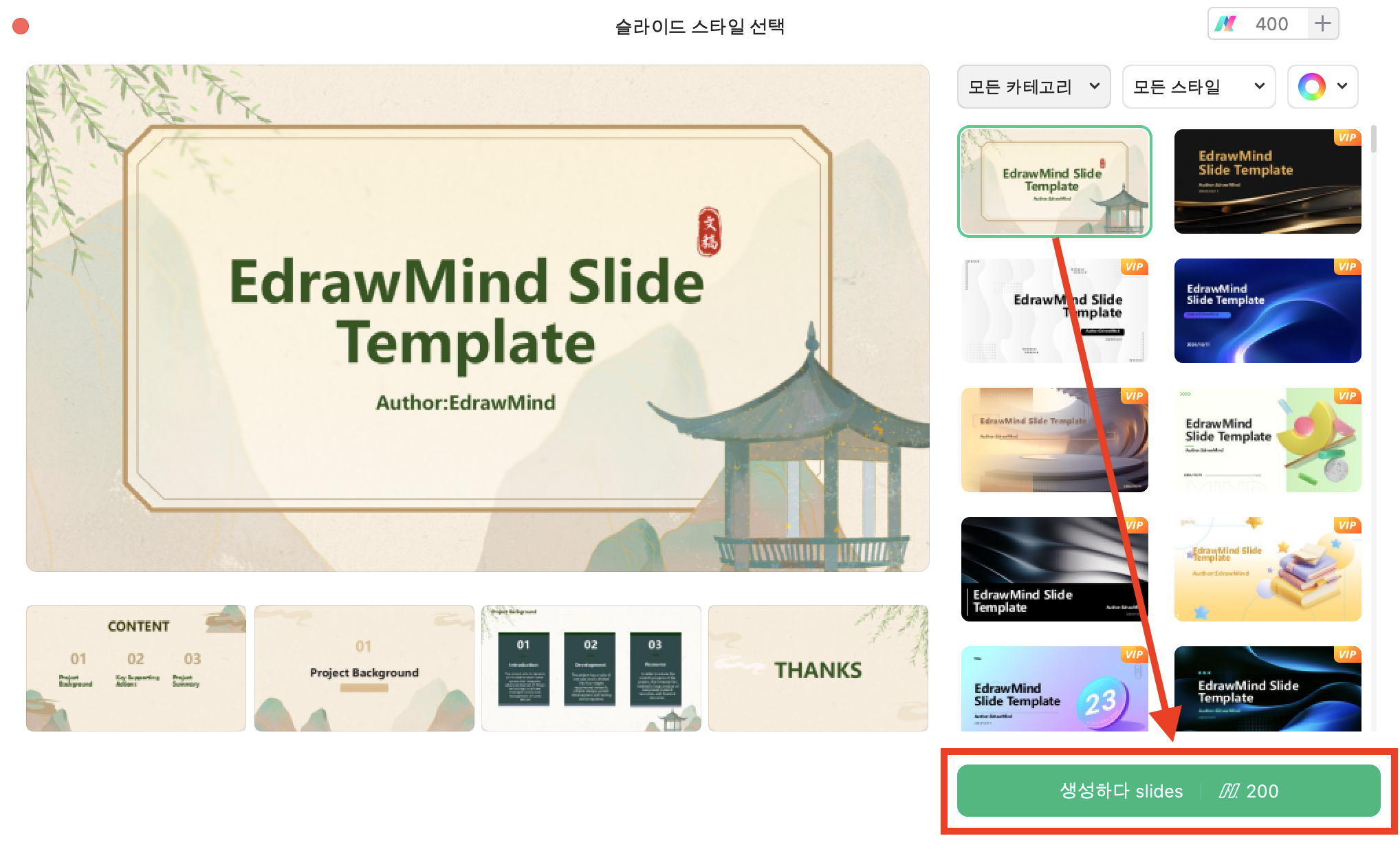
• 슬라이드 스타일 선택 창이 나타나면 필요에 맞는 스타일을 선택하고 [생성하다]를 클릭합니다. 그러면 AI가 자동으로 PPT 변환을 시작합니다.
Step5 PPT 스타일 조정 및 저장
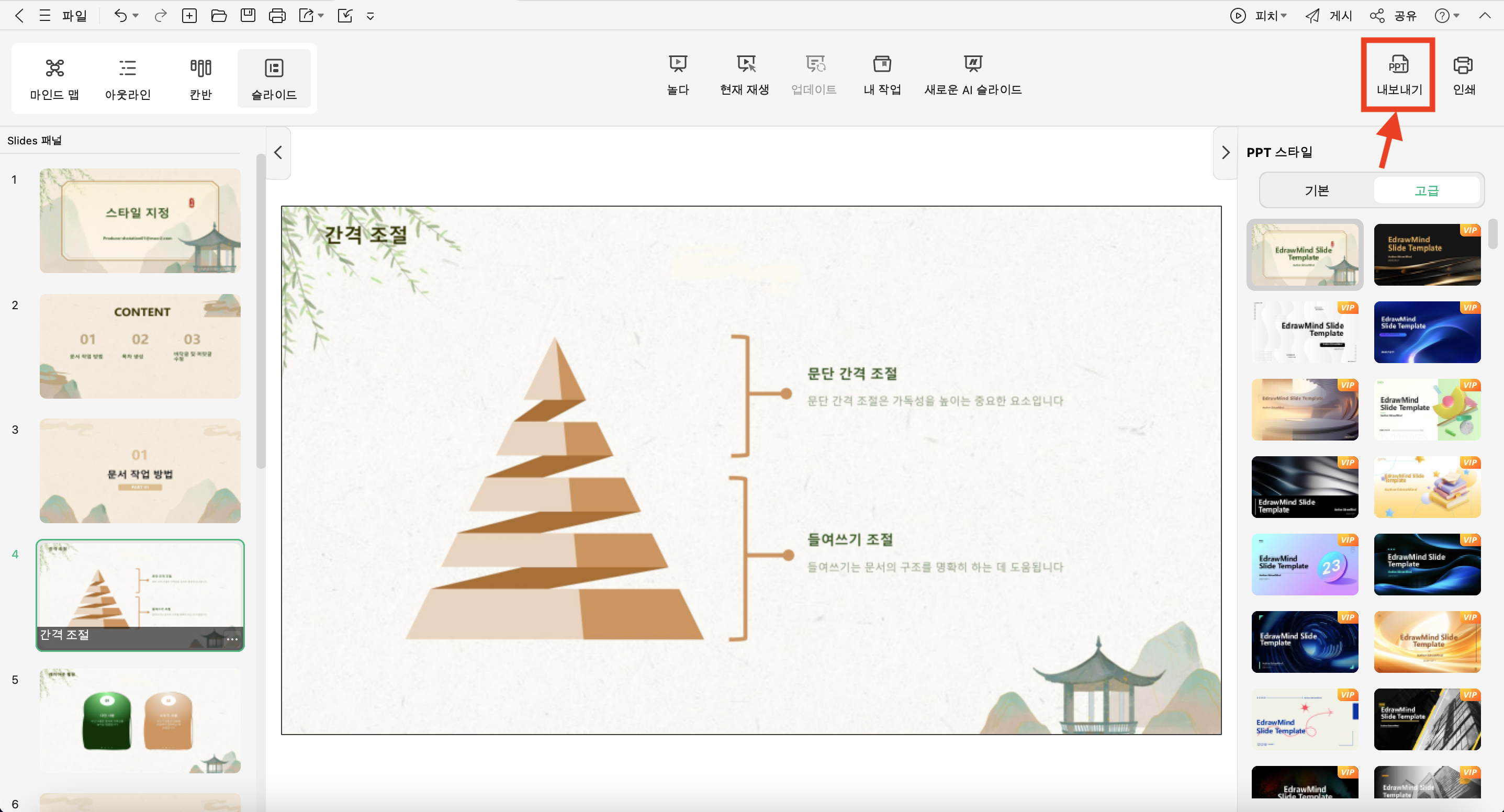
• 변환된 슬라이드의 스타일을 필요에 따라 수정한 후, [내보내기]를 클릭해 PPT 파일로 저장합니다.
이 기능을 활용하면, 단순히 텍스트를 옮기는 것이 아니라 문서의 논리적인 구조를 반영한 PPT를 빠르게 만들 수 있어요. 그리고 제목, 주요 내용, 핵심 요점을 자동으로 슬라이드에 배치해 PPT 제작 시간을 크게 줄여줍니다.
1. 업무 효율을 제고해줄 PPT 자동 생성 AI 툴 Best 4에 대해 알아보기!
2. 이드로우마인드 다운하여 다양한 AI 기능을 무료로 사용해보세요!
Part 3: 이드로우마인드의 기타 AI 기능
이드로우마인드는 문서 변환 외에도 다양한 AI 기반 기능을 제공합니다. 아래에 이드로우마인드의 주요 AI 기능을 소개해 드릴게요.
1. AI 한 문장 생성
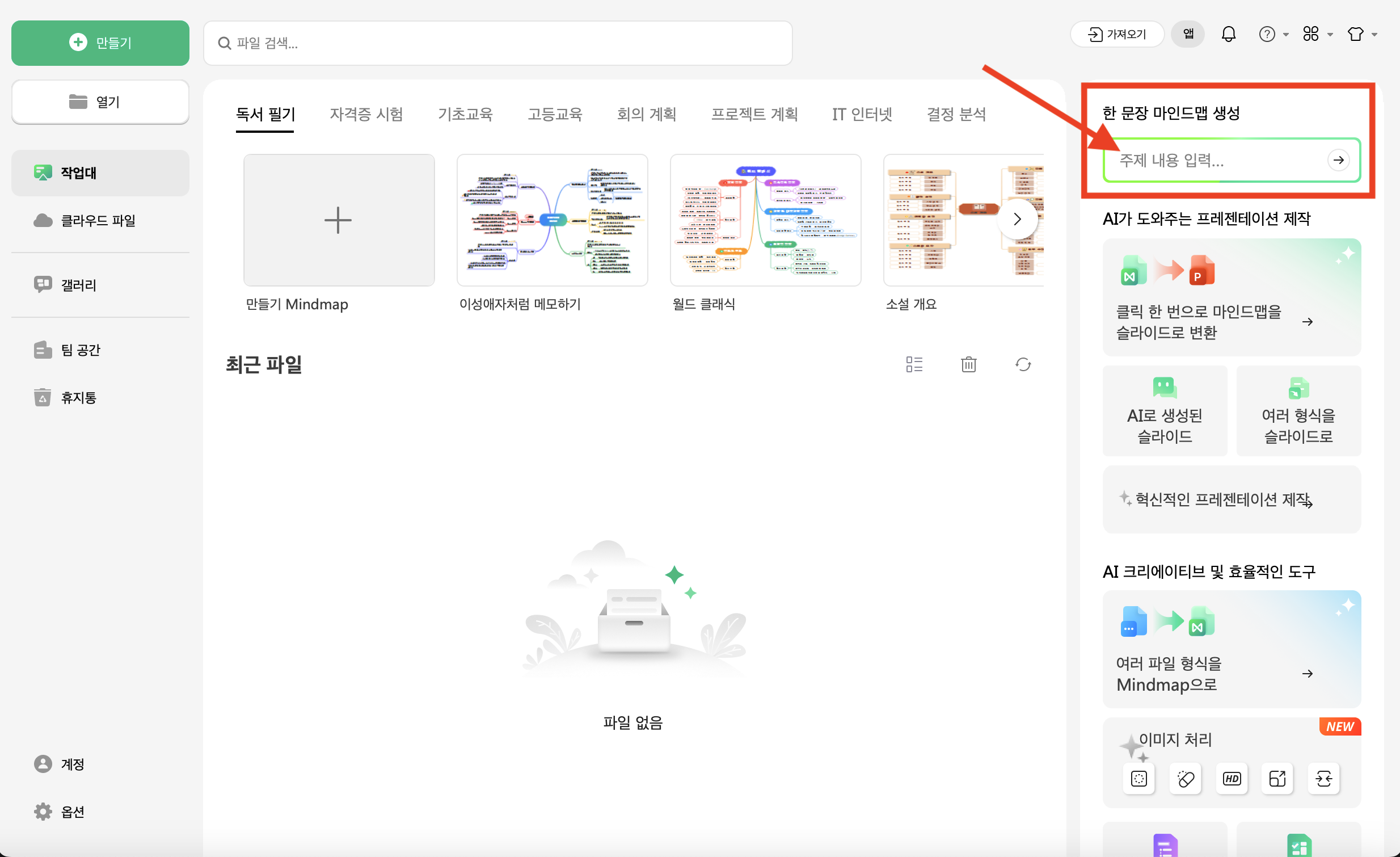
• 마인드맵을 그리고 싶다면 [한 문장 마인드맵 생성] 기능을 활용해 보세요. 이드로우마인드의 우측 입력 창에 주제나 키워드만 입력하면 AI가 자동으로 마인드맵을 생성해 줍니다.
2. AI 브레인스토밍
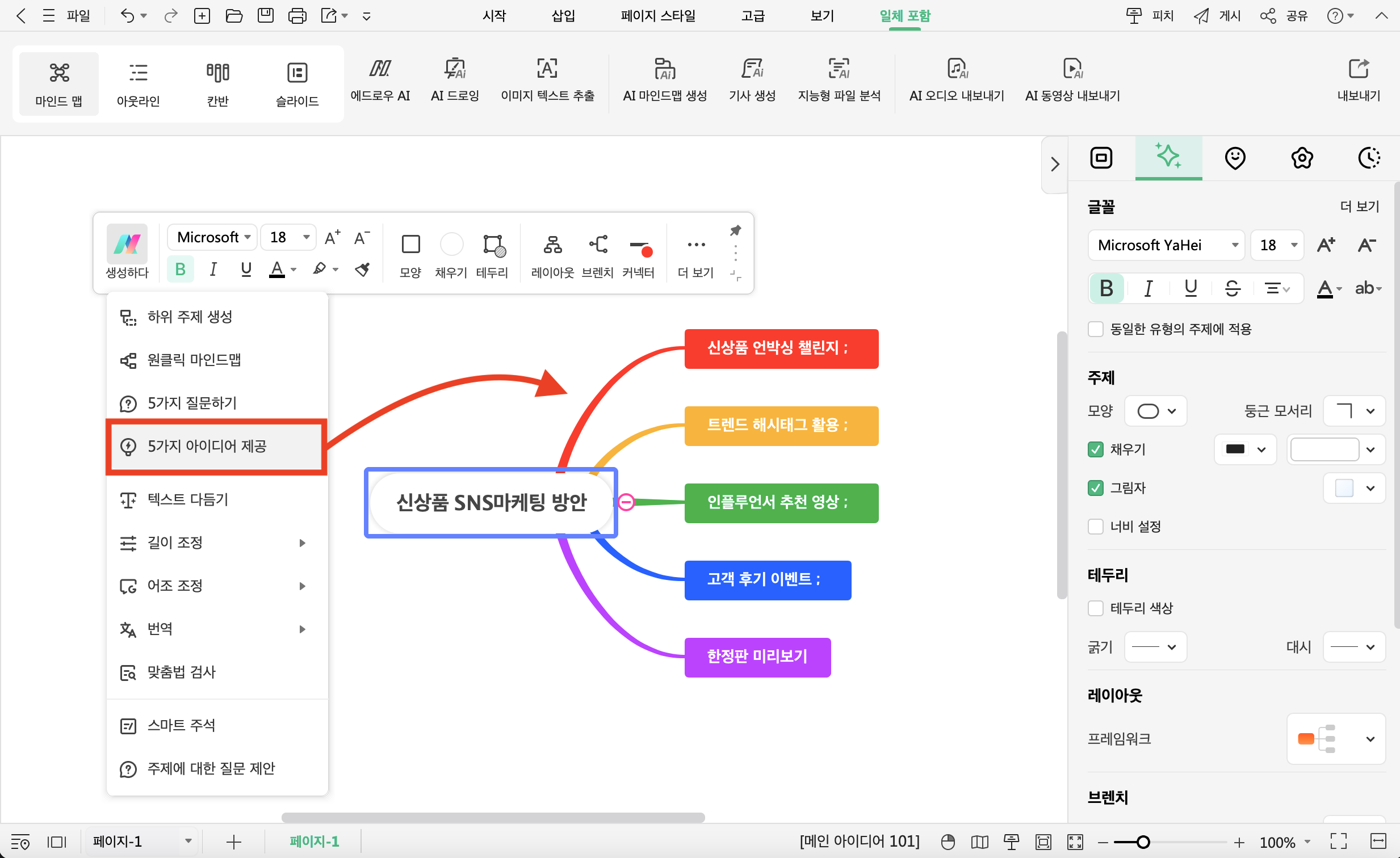
• 아이디어가 떠오르지 않을 때 [5가지 아이디어 제공] 기능을 활용할 수 있어요. AI가 주제와 관련된 5가지 참신한 아이디어를 생성해 줍니다.
3. AI PPT 자동 생성
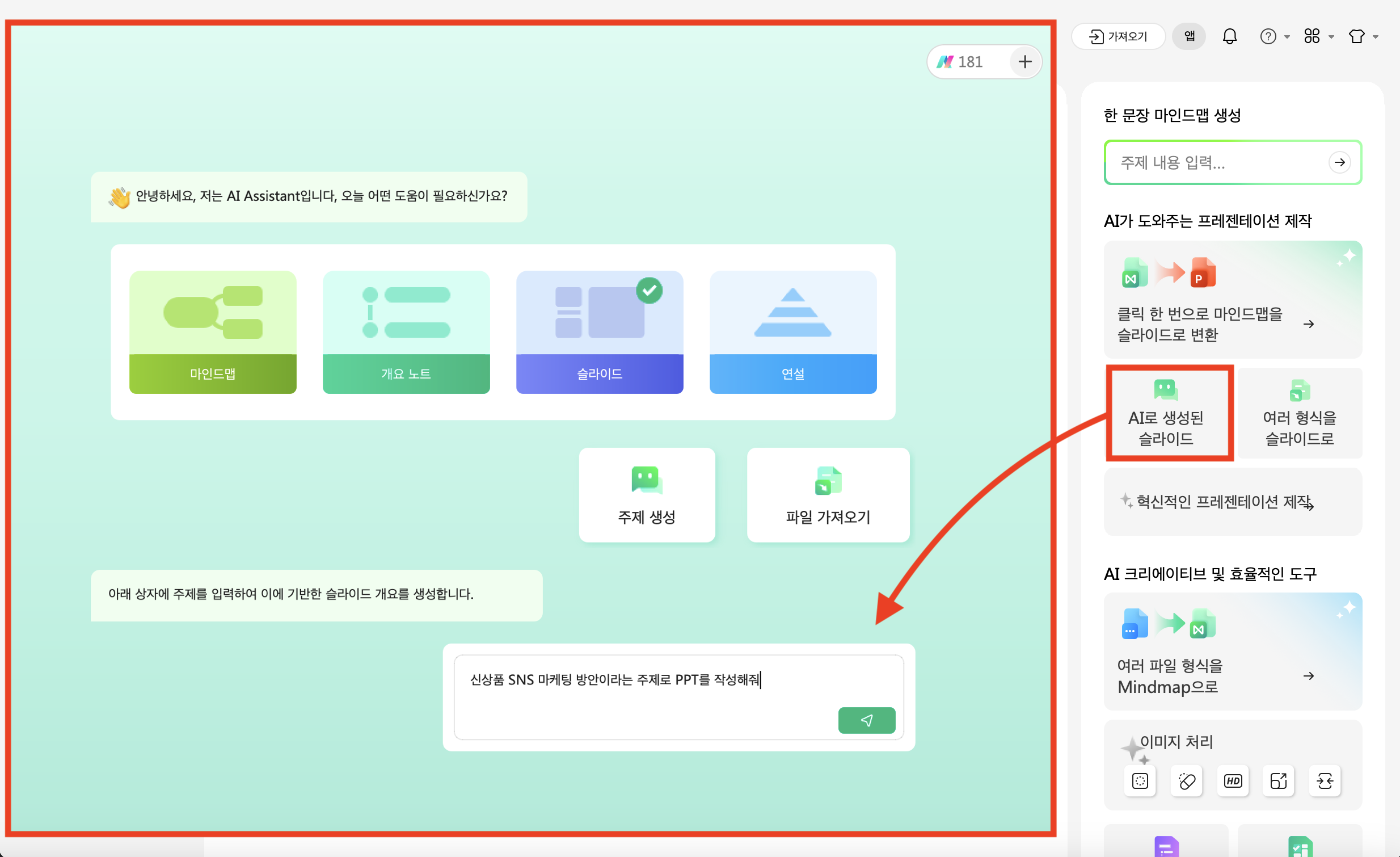
• AI PPT 자동 생성 기능은 사용자가 입력한 내용을 바탕으로 AI가 자동으로 PPT 슬라이드를 생성해주는 기능에에요.
4. AI 이미지 처리
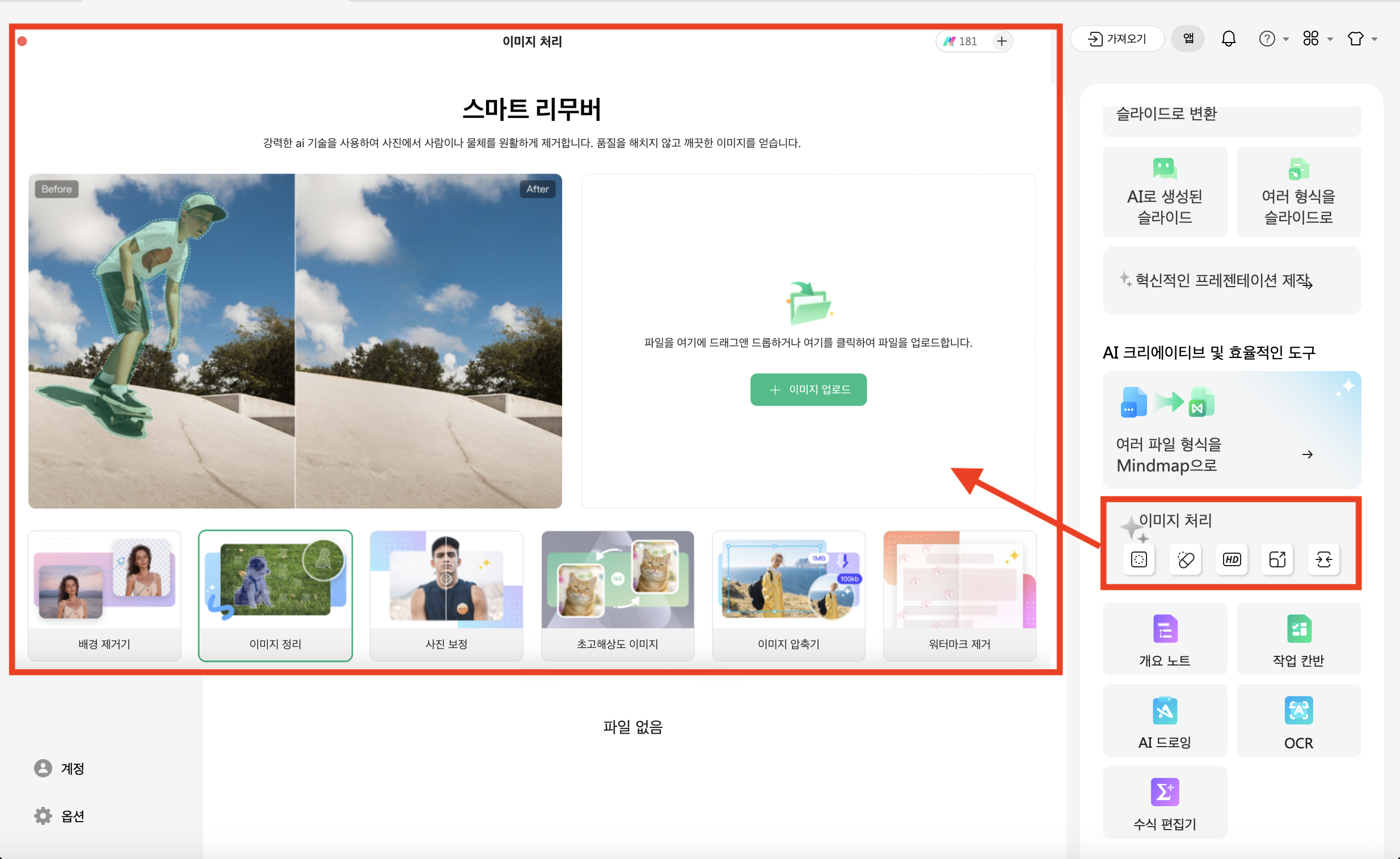
• 이제 이미지 편집도 포토샾 같은 디자인 프로그램 없이 이드로우마인드 AI 하나편 끝! 이드로우마인드 우측 하단의 AI 기반 [이미지 처리] 기능을 클릭하면, 이미지 배경 제거, 이미지 내 인물 및 물체 제거, 워터마크 제거 등을 한 번의 클릭으로 손쉽게 실행할 수 있습니다.
5. AI 원클릭 번역
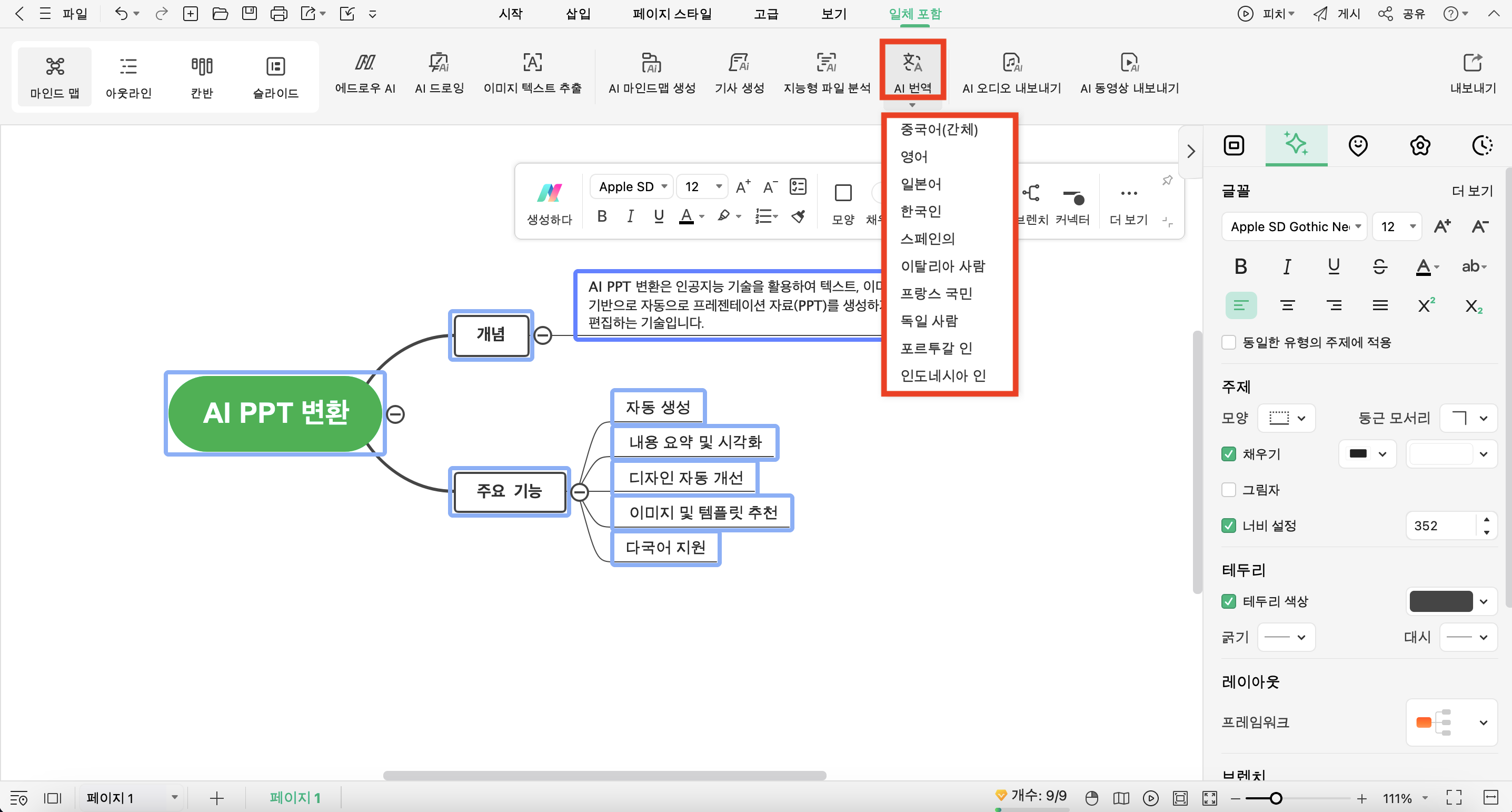
• AI가 마인드맵에 포함된 텍스트를 다양한 언어로 번역해 줍니다. 글로벌 협업이나 다국어 자료 정리 시 유용하게 활용할 수 있습니다.
이드로우마인드
모든 기능을 갖춘 마인드 매핑 소프트웨어
- 운영체제:Windows, Mac, Linux, 웹, 모바일 모두 지원
- 브레인스토밍 모드와 프레젠테이션 모드
- 그룹 및 실시간 협업 가능
워드 문서를 PPT로 변환하는 방법은 여러 가지가 있지만, 단순 변환이 아니라 더 효율적이고 스마트한 변환이 필요하다면 AI 기능을 활용하는 것이 정답입니다. 마이크로소프트 워드의 기본 변환 기능을 활용할 수도 있지만, 이드로우마인드의 AI 변환 기능을 사용하면 더욱 완성도 높은 PPT 제작이 가능합니다.
특히, 워드 문서 내용을 자동으로 분석하고 PPT로 변환하는 기능은 PPT 제작 시간을 줄이는 데 큰 도움이 됩니다. 게다가 마인드맵 생성, 이미지 처리 등 다양한 AI 기능을 활용하면 업무 효율성을 극대화할 수 있죠.
지금 바로 이드로우마인드를 무료로 체험하고, 워드 문서를 PPT로 변환하는 AI 기능을 직접 활용해 보세요!

